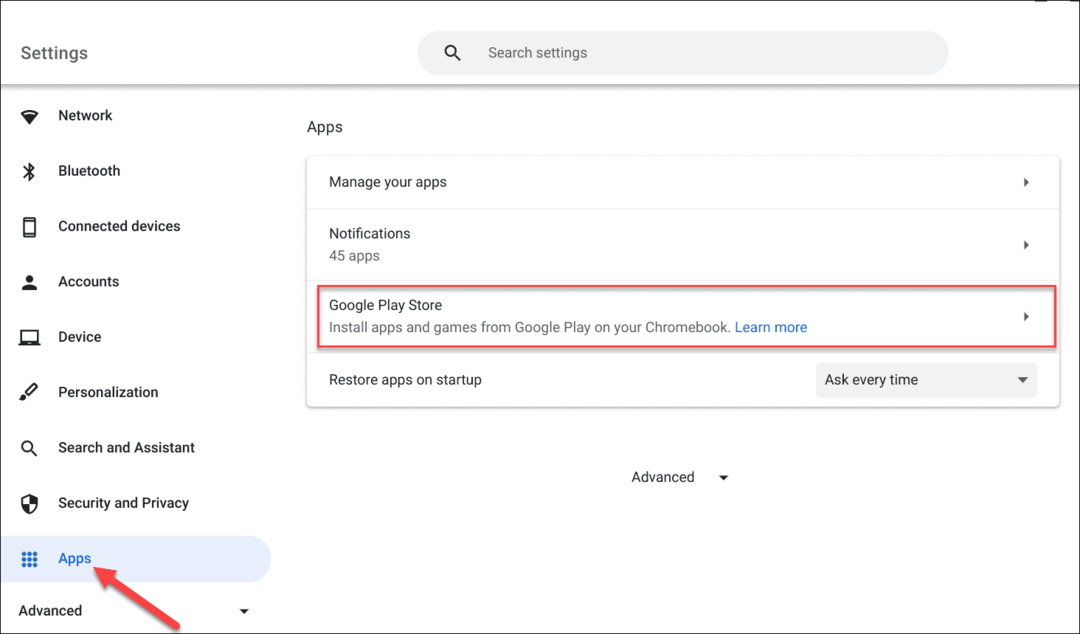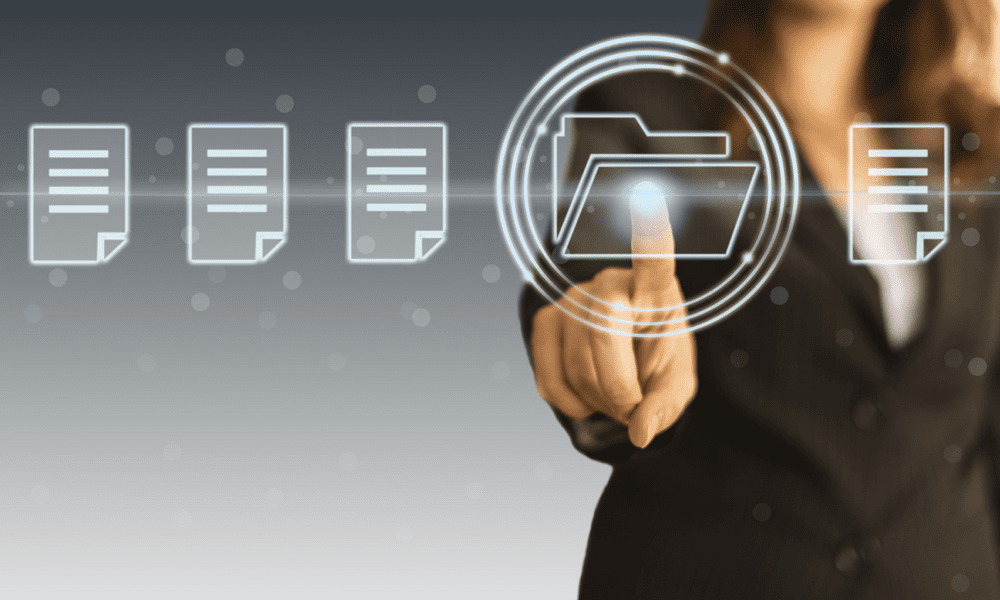Udgivet

Hvis du vil have den bedste spilydelse på din pc, er det vigtigt at opdatere din NVIDIA-grafikkortdriver fra tid til anden. Sådan gør du.
Det grafikkort (eller GPU) i din computer er en vital komponent til high-end gaming eller intenst grafisk design. NVIDIA er et almindeligt og populært mærke af grafikkort - hvis du har et, skal du opdatere din NVIDIA-grafikkortdriver regelmæssigt.
En opdateret driver hjælper med at opnå bedre grafik, løse skærmproblemer, rette sikkerhedshuller og give yderligere funktionssæt. Det giver også spil og apps mulighed for at køre med optimal kapacitet og forbedrer reaktionsevnen.
Opdatering af din NVIDIA-driver er ligetil og sikrer, at GPU'en kører spil optimalt, overskrider med kryptomining, og kører andre grafikdrevne apps.
Kontrol af din grafikkortmodel
NVIDIA-grafikkort er populære og indbygget i Windows bærbare og stationære computere. Som enhver komponent er det vigtigt at holde den opdateret for optimal ydeevne.
Ikke sikker på, om du har et NVIDIA-kort (eller hvilken model kort du har)? Du skal først tjekke ved at bruge
Sådan tjekker du din grafikkortmodel på Windows:
- Tryk på Windows-tast + R at lancere Løb dialog boks.
- I Kør skal du skrive dxdiag og klik Okay.
- Vælg Skærm fanen for at finde installeret GPU-enhed når DirectX diagnoseværktøj lancerer.

Sådan opdaterer du dit NVIDIA-grafikkort med GeForce Experience
En af de mere ligetil måder at opdatere NVIDIA-kortdriveren på er ved at bruge NVIDIA GeForce Experience app.
Sådan bruger du GeForce Experience til at opdatere dit grafikkort:
- Download og installer GeForce Experience app på din pc.
- Kør appen og klik på Express eller Brugerdefinerede installationsknap for alle tilgængelige drivere, afhængigt af hvad du vil installere. For at sikre, at du får de seneste opdateringer, skal du klikke på Søg efter opdateringer knappen først.
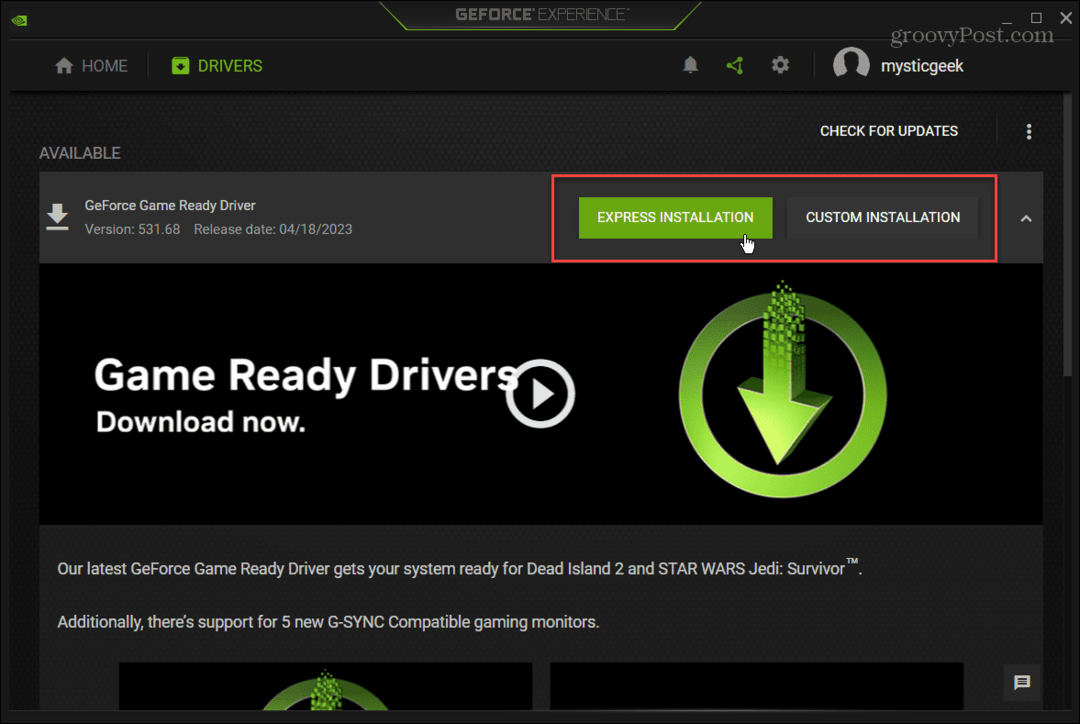
- Det Brugerdefinerede mulighed giver dig mulighed for at vælge de komponenter, du vil installere med driveropdateringen. Det giver også mulighed for at lave en ren installation. Hvis du er usikker på, hvilke komponentopdateringer du skal installere, skal du holde dig til hurtiginstallationen.
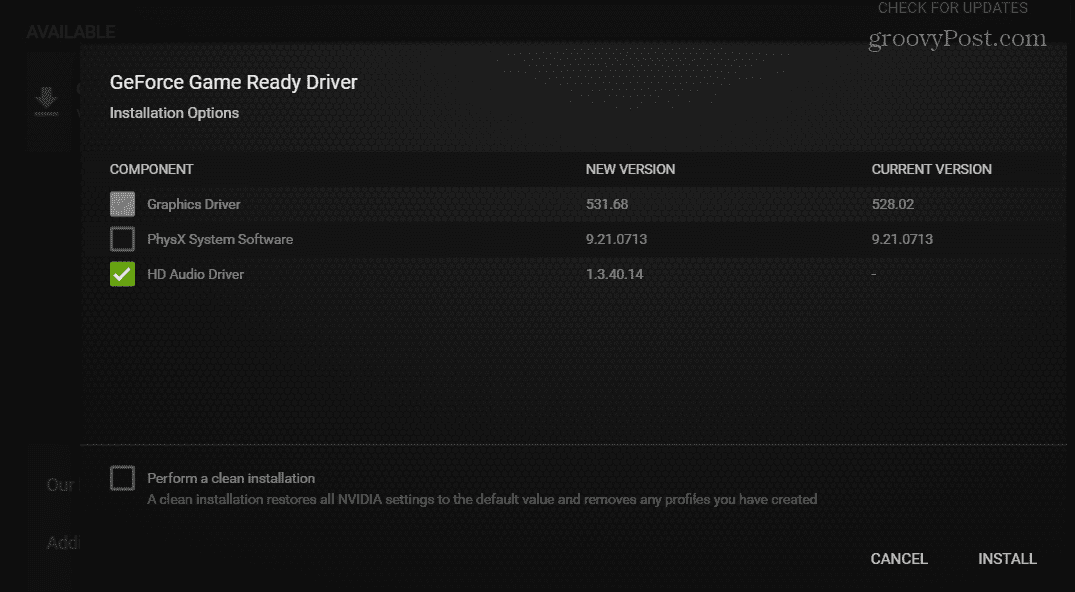
Sådan installeres en NVIDIA-grafikkortdriver manuelt
Hvis du ikke vil installere GeForce Experience-appen, kan du installere enhedsdrivere manuelt på Windows ved at downloade driveren fra NVIDIA-webstedet.
Dette er en god måde at få drivere til et separat system på på en offlineinstallation. Du kan også bruge denne metode til at downloade drivere til ældre, ældre NVIDIA-kort.
Sådan downloader du grafikkortdrivere fra NVIDIA-webstedet:
- Åbn NVIDIA hjemmeside i din webbrowser.
- Klik Chauffører i øverste højre hjørne af siden.
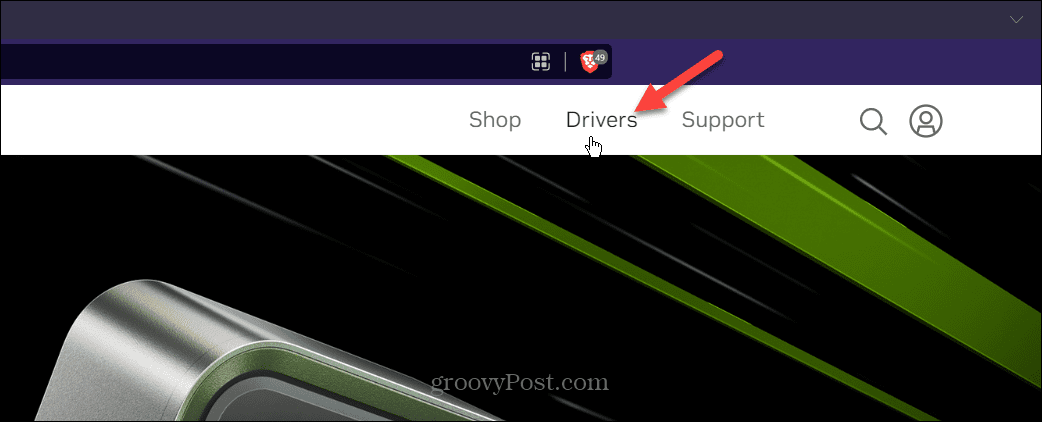
- Vælg produkttype, serie, downloadtype og operativsystem i NVIDIA driver downloads afsnit.

- Når du har foretaget dine valg, skal du klikke på den grønne Søg knap.
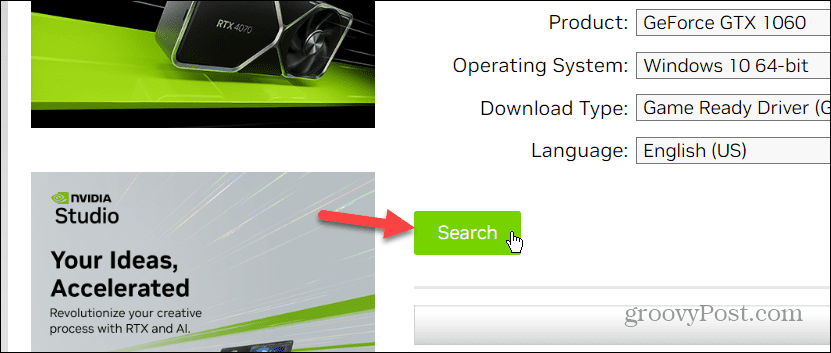
- Klik på Hent knappen under dit grafikkorts driverdata.

- Kør driverens eksekverbare fil, og følg instruktionerne på skærmen.
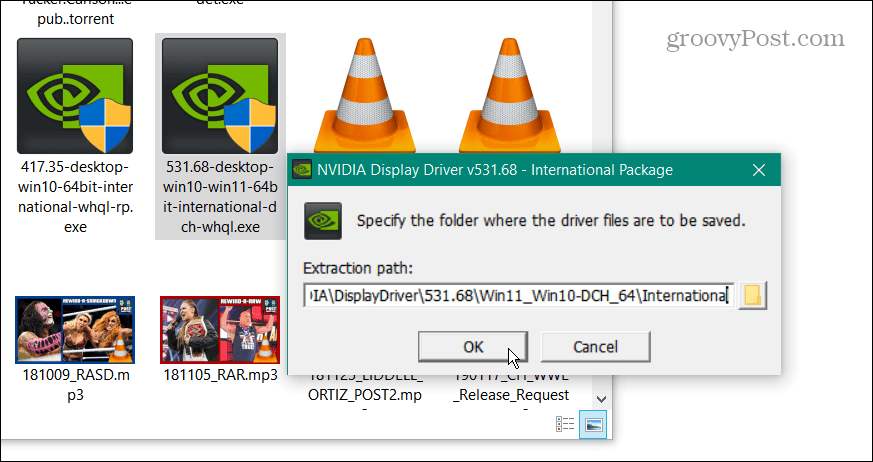
- Installation af driveren er som at installere en tredjepartsapp - accepter EULA'en og klik gennem installationsguiden. Tjek også NVIDIA grafik driver mulighed, hvis du kun vil have driveren og ikke GeForce Experience-appen.
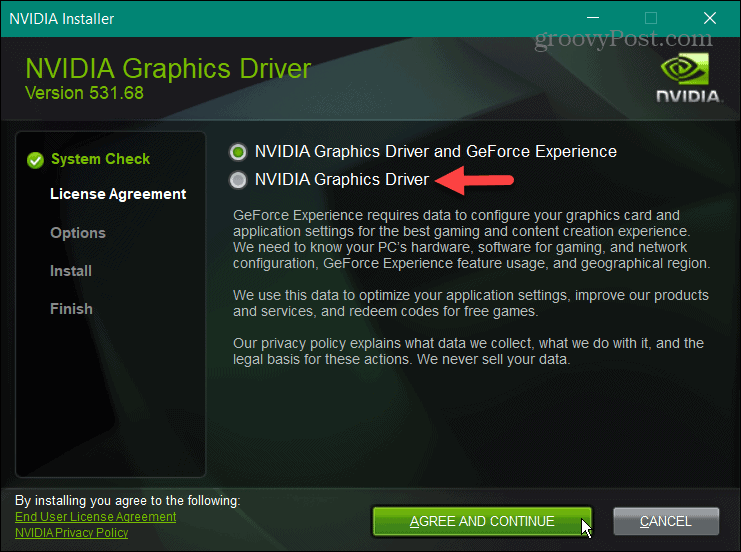
Uanset om du installerer driveren manuelt eller fra GeForce Experience, skal du være opmærksom på, at skærmen kan flimre flere gange under installationen. Derudover skal du genstart din pc for at fuldføre installationen.
Håndtering af dit grafikkort på Windows
Hvis du har et NVIDIA-grafikkort, gør virksomheden det nemt at installere de nyeste drivere. GeForce Experience-appen viser også meddelelser, når en opdatering er klar til at blive installeret. Brug af webstedet er nyttigt, når du har brug for en driver til en separat computer.
For mere om din GPU, se hvordan tjek dit grafikkort på Windows 11. For at løse et problem skal du muligvis gøre det nulstil grafikkortet på Windows.
Hvis du ikke er på Windows 11 endnu, kan du også overvåg GPU-ydeevne på Windows 10. Og selvom alle hardwarekomponenter i din bærbare computer er vigtige, vil du måske lære mere om forskel mellem en CPU og GPU.